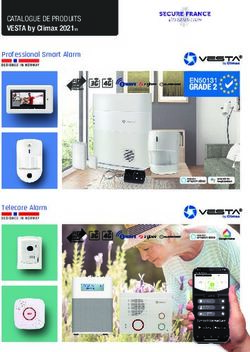Control System User Guide Guide d'Utilisation du Systèm
←
→
Transcription du contenu de la page
Si votre navigateur ne rend pas la page correctement, lisez s'il vous plaît le contenu de la page ci-dessous
Table of contents
Table des Matières
1 Charge & Install Batteries
Chargez et Installation des Piles..............................................................4
1.1 Robot Battery Charging & Usage
Chargement de la Batterie du Robot et D’utilisation.................................................................................4
1.2 Controller Battery Charging & Usage
Contrôleur de batterie Charge et utilisation................................................................................................7
2 Install Radios & Pair Controller
Installez Radios & Pair Contrôleur...........................................................9
2.1 Radio Installation & Removal
Cerveau Robot Installation Radio et Enlèvement......................................................................................9
2.2 Pairing Robot Brain & Controller
Couplage du Robot Cerveau et de la Télécommade.............................................................................10
3 Connecting Smart Devices
Connexion de Périphériques Intelligents..........................................11
3.1 Smart Device Ports
Ports de Périphériques Intelligents...............................................................................................................11
3.2 Smart Device Overview
Présentation d’un Appareil Intelligent..........................................................................................................12
4 Using the Robot Brain
En Utilisant le Cerveau du Robot...........................................................13
4.1 Robot Brain & LED Lights Overview
Cerveau du Robot & Présentation des Lumières LED............................................................................13
4.2 Robot Brain LCD Screen
Écran LCD Robot Brain......................................................................................................................................13
5 Using the Controller
Utilisation de la Télécommande..............................................................14
5.1 Controller & LED Lights Overview
Vue d’Ensemble du Cerveau du Robot & des Lumières LED..............................................................14
5.2 Using Controller to Navigate Robot Brain
Utilisation des Télécommandes pour Piloter le Cerveau du Robot..................................................14
6 Using Built in Programs
Aide Intégrée dans les Programmes....................................................15
6.1 Driver Control Program
Configuration du Pilote......................................................................................................................................15
6.2 Autopilot Program
Pilote Automatique.............................................................................................................................................17
6.3 Robot Brain Screen Menus
Menus de l’Écran du Cerveau du Robot......................................................................................................18
7 Firmware Update & Programming
Mise à jour du Firmware et de Programmation................................19
7.1 Updating Firmware
Mise à jour Firmware..........................................................................................................................................19
7.2 Creating Custom Programs
Création de Programmes Personnalisés...................................................................................................19
8 Appendix A: Battery Safety Information
Annexe A: Batterie Informations sur la Sécurité.............................20
9 Appendix B Compliance Statements
Déclarations de Conformité Annexe B................................................22I’m Quey, your personal VEX IQ helper, Je m’appelle Quey, je suis votre assistant personnel
and I’ll be with you every step of the de VEX IQ et je vous aiderai dans chaque étape de
way as you learn how use VEX IQ! votre apprentissage d’utilisation de VEX IQ!
Watch for me on the sidelines - I’ll try to Regarde pour moi sur le banc de touche - Je vais
offer some tips and tricks that should essayer de donner quelques conseils et astuces qui
help you out when things get tough. devraient vous aider quand les choses se corsent.
Quey [Q-E]
PROFILE
Height 1.25 m
Weight 30 kg
Favorite Color Blue
Favorite Dance Move The Robot
Favorite Song Mr. Roboto
Occupation VEX IQ Assistant
STEM Agent
(Science, Technology,
Engineering, and Math)
Personality Intelligent and Helpful
Power & Abilities Can build anything
with VEX IQ parts
PROFIL
Taille 1.25 m
Poids 30 kg
Couleur préférée Bleu
Pas de danse préféré Le Robot
Chanson préférée Mr. Roboto
Profession Assistant VEX IQ
Agent STEM
(Science, Technologie,
Ingénierie et Maths)
Personnalité Intelligent et Utile
Puissance & Peut Construire tout ce
Fonctionnalités que vous voulez avec
des pièces VEX IQCharge & Install Batteries
1 Chargez et Installation des Piles
1.1 Robot Battery Charging & Usage 1.1 Chargement et Utilisation de la Pile du Robot
There are two options for powering the Robot Brain – the Robot Il y a deux options pour alimenter le Cerveau du Robot-la Pile du
Battery (228-2604) and the Robot AA Battery Holder (228-3493). Robot (228-2604) et le Porte-Pile AA du Robot.
The Robot Battery is a 7.2v 2000mAh rechargeable battery pack La Pile du Robot est un bloc-pile rechargeable de 7.2v 2000mAh
that is recharged by the Robot Battery Charger (228-2743). qui est rechargeable avec le Chargeur de Pile du Robot (228-2743).
Option 1
1 2 3
228-2604
Use of the Robot Battery Charger is only to be done under the close
Battery Charger LED Status
supervision of an adult.
Statut LED du Chargeur de Pile
To charge a Robot Battery, use your region-specific Battery Charger
Power Cord (US/Canada: 276-2520; EU: 276-2521; UK: 276-2522; ANZ: 276-2533)
to connect the Robot Battery Charger to an AC electrical outlet. Insert
the Robot Battery into the charger.
While charging, the LED will illuminate red. When fully charged, the
LED will illuminate green. To extend battery life, let the Robot Battery
cool down to room temperature before charging. If the Robot Bat-
tery Charger LED is blinking green, remove the Robot Battery, wait
for it to cool down, and then resume charging.
Fully charge the Robot Battery before its first use. Important:To
ensure proper battery health, Robot Batteries should be fully
recharged once a month and removed from the Robot Brain
when not in use.
See the Battery Safety information in the Appendix for additional handling and safety
information.
SOLID BLINKING L’utilisation du Chargeur de Pile du Robot doit uniquement être
SOLIDE LE CLINGNEMENT effectuée sous la surveillance d’un adulte.
Pour charger la pile du robot, utiliser votre Chargeur de Batterie
Cordon d’Alimentation (États-Unis/Canada: 276-2520; UE: 276-2521; Royaume Uni:
Battery is Fully Charged 276-2522; ANZ: 276-2533) pour brancher le Chargeur de Pile du Robot à
Over Temperature Fault
Le Chargement de la Dysfonctionnement en une prise électrique. Insérez la Pile du Robot dans le chargeur.
Température excessivement
Batterie est Terminé Elevé Durant le chargement le voyant LED rouge va s’allumer. Quand le
chargement sera complet le voyant LED vert va s’allumer. Pour pro-
SOLID BLINKING longer la vie de la Pile du Robot se refroidir à la température ambi-
SOLIDE LE CLINGNEMENT
ante avant de la recharger. Si le voyant LED vert du Chargeur de
Pile clignote, enlevez la Pile du Robot attendez qu’elle refroidisse et
reprenez ensuite le chargement. Important: Pour assurer la santé de
Battery Charge in Progress
Battery Fault la pile, Robot Les batteries doivent être rechargées une fois par mois
Chargement de la Pile en
Défaut de la Pile et retirés du cerveau robot lorsqu’il ne est pas en cours d’utilisation.
Cours
Lisez les informations relatives à la sécurité de la Pile dans l’Annexe pour des informa-
tions supplémentaires concernant la sécurité et la manipulation.
4Robot AA Battery Holder Usage Utilisation du Porte-pile AA du Robot 1
The Robot AA Battery Holder uses six (6x) 1.5v AA battery cells Le Porte-pile AA du Robot AA nécessite six cellules de piles AA
(not included) to power the Robot Brain (228-2540). You can use either (6x) 1.5v AA (non inclus) pour alimenter le Cerveau du Robot (228-2540).
rechargeable or non-rechargeable AA batteries but do not mix batteries Vous pouvez utiliser des piles AA rechargeables ou non mais ne
of different types or ages. mélangez pas les différentes sortes de piles.
Remove Robot AA Battery Holder from the Robot Brain before Enlevez le Porte-pile AA du Cerveau du Robot avant d’installer
installing or removing AA batteries. Replace all batteries at the ou d’enlever les piles AA. Remplacez toutes les piles en même
same time. Only insert batteries in the correct orientation – do not temps. Insérez uniquement les piles dans le bon sens - n’inver-
reverse polarity. Do not attempt to charge AA batteries inside the sez pas la polarité. N’essayez pas de charger les piles AA à l’in-
Robot AA Battery Holder. térieur du Porte-pile AA du Robot.
Option 2
1 2 6x 1.5V AA Batteries
Piles AA 6x 1.5V
228-3493
3 4
Click
51 Installing Robot Battery
Orient the Robot Battery or Robot AA Battery Holder to match the
Installation des Piles du Robot
Orientez la Pile du Robot ou la Pile AA du robot afin de la faire corre-
illustration image below and slide the Robot Battery into the Robot spondre aux illustrations ci-dessous et faire glisser la pile dans le
Brain - listen for a click to ensure the Robot Battery is fully inserted. Cerveau du Robot- guettez un bruit de clic afin de s’assurer que la
Pile est complètement insérée.
Click
Removing Robot Battery Enlever la pile du robot
To remove the Robot Battery or Robot AA Battery Holder from the Pour enlever la Pile du Robot ou le Porte-pile AA du Cerveau du Robot,
Robot Brain, press down on the release latch then slide the Robot appuyez pour ouvrir le fermoir et faites glisser la pile du robot vers l’ex-
Battery outwards. Remove the Robot Battery or Robot AA Battery térieur. Enlevez la pile du robot ou le porte-pile AA du cerveau du robot
Holder from the Robot Brain during storage. pendant les période d’entreposage.
When building your own robots
and mechanisms, keep the area
around the end of the Robot
Brain open. This will make it easier
to swap a dead battery for a fully
charged one.
Quand construire vos propres
robots et mécanismes, garder
la zone autour de l’extrémité du
cerveau du robot ouverte. Ainsi,
il sera plus facile d’échanger une
batterie morte pour totalement
chargé.
Important
Remove the Robot Battery or Robot AA
Battery Holder from the Robot Brain when
not in use to extend battery life.
Retirez la batterie du robot ou du Robot
porte-piles AA dans le cerveau du Ro-
bot lorsque vous ne l’utilisez pas pour
prolonger la durée de vie de la batterie.
61.2 Controller Battery Charging & Usage 1.2 Chargement & Utilisation de la pile de 1
The Controller (228-2530) is powered by the Controller Battery (228-2779). la Télécommande
The Controller Battery is a rechargeable 3.7v 800 mAh Li-Ion La Télécommande (228-2530) est alimentée par la Pile de la Télécom-
battery cell, and is charged inside the Controller. mande (228-2779). La Pile de la Télécommande est une pile 3.7v 800 mAh
Installing Controller Battery Li-I rechargeable qui se recharge à l’intérieur de la Télécommande.
To install the Controller Battery, remove the Controller battery Installation de la Pile de la Télécommande
door using a Phillips head screwdriver. Align the Controller Battery Pour installer la Pile de la Télécommande, enlevez la porte du com-
to the correct orientation, gently slide under the plastic tab on the partiment à pile avec un tournevis à tête Phillips. Alignez la Pile de la
Controller and press flat. Reinstall the Controller battery door Télécommande dans le bon sens et faites-la doucement glisser sous
before charging and use. la languette en plastique de la Télécommande et appuyez. Remettre
la porte du compartiment à pile avant le chargement et l’utilisation.
1 2
4
3
71 Charging Controller Battery Optional Charging Method
Plug the Controller into a USB port on your computer using the The Controller Battery will also charge when it is connected to the Robot
USB Cable. The Controller will immediately begin charging. Brain using the Tether Cable and the Robot Brain is powered on.
The recommended method for fully charging the Controller Battery Méthode de Chargement Facultative
is to use the USB Cable. La Batterie de la Télécommande se recharge également quand elle est
Recharge de la Pile de la télécommande connectée au Cerveau du Robot en utilisant le Câble Tether lorsque le
Cerveau du Robot est en marche.
Branchez la Télécommande sur un port USB de votre ordinateur
en utilisant le câble USB. La Télécommande commencera à char-
ger immédiatement.
La méthode recommandée pour charger complètement la pile de la
télécommande est d’utiliser un câble USB.
228-2785 228-2786
Controller Charge LED Status
Statut LED de Rechargement de la Télécommande
4 Hours to fully charge
4 heures pour un
chargement complet
A fully charged Controller
Battery will run for about 50
hours of continuous use.
Une Pile de Télécommande
complètement chargée
fonctionnera durant 50
heures d’utilisation d’affilée.
SOLID SOLID BLINKING NO LIGHT
SOLIDE SOLIDE LE CLIGNEMENT PAS DE LUMIÈRE
Battery is Fully Charged Battery Charge in Progress Battery Fault Not Charging
Batterie Complètement Chargement de la Batterie Batterie Faible Ne Charge Pas
Chargée en Cours
8Install Radios & Pair Controller
Installez Radios & Pair Contrôleur 2
2.1 Radio Installation and Removal 2.1 Installation et Enlèvement de la Radio
The Controller and Robot Brain wirelessly communicate with each other La Télécommande et le Cerveau du Robot communiquent entre eux
using a pair of either 900 MHz Radio, 2.4 GHz Radio or Smart Radio grâce au réseau sans fil en utilisant une fréquence radios de soit 900
(228-3530). The same type of radio must be used on the Robot Brain Mhz, 2.4 GHz ou Smart Radio (228-3530). Le même type de fréquence
and Controller. doit être utilisée sur le Cerveau du Robot et la Télécommande.
La fréquence radio 900 MHz (228-2621) est seulement accessible en Amérique du
The 900 MHz Radio (228-2621) is only available in North, Central, and South America; Nord, en Amérique centrale et en Amérique du Sud; La fréquence Radio 2.4 GHz (228-
the 2.4 GHz Radio (228-3015) is available worldwide. 3015) est disponible partout dans le monde.
Radio Removal
Radio Installation Press and hold red Release Button on Robot Brain while firmly
Firmly push radio into Robot Brain. removing Radio. Do not attempt to remove Radio without pressing
Installation de la Radio the Release Button.
Encastrez fermement la radio dans le Enlèvement de la Radio
Cerveau du Robot. Maintenez enfoncé le bouton rouge du Déclencheur sur le Cerveau
du Robot pendant que vous enlevez fermement la radio. N’essayez
pas d’enlever la radio sans appuyer sur le bouton Déclencheur.
228-2621
or/ou
228-3015
or/ou
228-3530
Radio Installation Radio Removal
Firmly push radio into Controller. Remove the battery door using a Phillips head screwdriver. Firmly
Installation de la Radio pull out radio. Do not attempt to remove Radio without removing
Encastrez fermement la radio dans la Battery Door.
Télécommande. Enlèvement de la Radio
Enlevez la porte du compartiment à pile avec un tournevis à tête
Phillips Retirez fermement la radio N’essayez pas d’enlever la Radio
sans enlever la porte du Compartiment à Pile.
228-2621
or/ou
228-3015
or/ou
228-3530
92 2.2 Pairing Robot Brain and Controller 2.2 Couplage du Robot Cerveau et de la
Before first use, the Robot Brain and Controller must be paired to Télécommande
each other to enable wireless communication. Avant la première utilisation, le cerveau du robot et la télécommande
Ensure both the Robot Brain and Controller are powered off with doivent être branché afin d’assurer la communication sans fil.
the same type of Radio (either 900 MHz or 2.4 GHz) in each one. Assurez vous que le cerveau du robot et la télécommande sont désac-
Connect the Robot Brain and Controller using the Tether Cable, tivés avec le même type de Radio (soit 900 MHz ou 2.4 Ghz) dans chacun.
and turn on the Robot Brain by pressing the [√] Check Button. Connectez le Cerveau du Robot en utilisant le câble Tether et allumez le
Once the Tether Icon appears on the LCD Screen, disconnect the Cerveau du Robot en appuyant le bouton de Contrôle [√]. Une fois que
Tether Cable from both. Restart both the Robot Brain and Controller l’Icône Tether apparaît sur l’écran LCD, déconnectez le câble Tether des
to enable wireless communication. deux appareils. Redémarrez le Cerveau du Robot et la Télécommande
afin de permettre le démarrage de la communication sans fil.
1
Once a Robot Brain and Controller
are paired together they will stay
linked even after being turned off
and back on.
Une fois que le Robot Cerveau et la
télécommande sont connectés, ils
restent connectés même après avoir
été éteint et rallumés.
Robot Brain and Controller are Tethered. Robot Brain and Controller are connected by Radio.
Le Cerveau du Robot et la Télécommande sont Le Cerveau du Robot et la Télécommande sont
connectés par Tether. connectés par Radio.
10Connecting Smart Devices
Connexion de Périphériques Intelligents 3
3.1 Smart Device Ports
3.1 Ports de Périphériques Intelligents
Any Smart Motor or Sensor can be plugged into any port. For more information on which Smart
Device should be plugged into which port for the Built In Programs please see section 6
N’importe quel Moteur ou Capteur Intelligent peut être branché dans n’importe quel port.
Pour plus d’information sur quel Appareil Intelligent doit être branché dans quel port pour les
programmes intégrés, merci de vous reporter à la section 6
Connect Smart Device Remove Smart Device
Gently push the cable into its port until it To remove cable push down on tab while pulling gently.
clicks into place. Enlevez l’Appareil Intelligent
Connectez un Appareil Intelligent Pour enlever le câble appuyez sur la languette tout
Poussez le câble dans son port jusqu’à en tirant doucement.
entendre un clic d’enclenchement.
Click
113 3.2 Smart Device Overview Bumper Switch
3.2 Présentation d’un Appareil Intelligent Capteur de
Contact
Not every sensor is in every kit.
Les kits ne contiennent pas tous les capteurs.
Press to Activate
Smart Motor Appuyez pour Activer
Moteur Inteligent
Motor Output
Sortie de Moteur
228-2677
228-2560 Bumper Switches give the Robot Brain a signal when they are
pressed, such as from a robot hitting a wall or an arm mechanism
Smart Motors contain built-in encoders to provide accurate and hitting its end.
intelligent rotational motion. Les Commutateurs de Contact envoient au Cerveau du Robot un
Les Moteurs Intelligents comportent des encodeurs intégrés afin de signal quand on appuie dessus tel un robot frappant un mur ou un
fournir une fonction intelligente et précise des mouvements de rotation. mécanisme de bras frappant son extrémité.
Touch LED Distance Sensor
Touche Lumineuse Détecteur de
Touch Sensor Distance
Capteur de Contact
Ultrasonic Receiver
Récepteur à Ultrason
Light Dome
Dôme Lumineux
Ultrasonic Transmitter
Trasmetteur à Ultrason
228-3011
228-3010
The Touch LED glows in millions of colors, and responds when the The Distance Sensor uses ultrasonic (above audible human hearing
top surface is touched by a person. range) sound waves to detect the distance to objects.
La Touche LED s’allume de toutes les couleurs et réagit quand la Le Détecteur de Distance utilise des ondes sonores à ultrasons (in-
surface supérieure est touchée par une personne. détectable à l’oreille humaine) pour détecter la distance des objets.
Color Sensor Rotation measured + Gyro Sensor
White LED Capteaur
Détecteur de about this axis.
LED Blanche Gyroscopique
Couleur La rotation est me-
Color Sensor surée dans cet axe
Détecteur de couleur
Infrared LED
LED infrarouge
228-3014
228-3012 The Gyro Sensor measures the turn rate and calculates the current
The Color Sensor detects the color hue and greyscale value of heading. This makes it easier to perform specific tasks like a robot
objects in close proximity. turning exactly 90 degrees.
Le Capteur de Couleur détecte la nuance de la couleur et le niveau Le Capteur Gyroscopique mesure la vitesse de rotation et calcule le
de gris des objets proches. sens de rotation actuel à exactement 90 degrés
12Using the Robot Brain
En Utilisant le Cerveau du Robot 4
4.1 Robot Brain and LED Lights Overview
4.1 Cerveau du Robot & présentation des lumières LED Battery low
Radio Slot BLINKING with radio link
Check Button Créneau Radio LE Niveau de bat-
Bouton de Contrôle CLINGNEMENT terie faible avec
LCD Screen LED Status
liaison radio
Écrans LCD Statut LED SOLID Battery low with
no radio link
SOLIDE Niveau de batterie
Up/Down Buttons faible avec au-
Boutons Up/Down cune liaison radio
ON with no
SOLID radio link
(searching)
SOLIDE ALLUMÉ avec
aucune liaison ra-
dio (recherche)
BLINKING ON with radio
link
LE ALLUMÉ avec
CLINGNEMENT liaison radio
X Button
X Bouton
Download Port Press the Check Button to turn ON.
PortdeTéléchargement Press and hold X Button to turn OFF
Appuyez sur le bouton de contrôle
pour allumer.
Tether Port Smart Ports Maintenez enfoncé le bouton X
Port Tether Smart Ports pour éteindre.
4.2 Robot Brain LCD Screen
4.2 Écran LCD du Cerveau du Robot
Radio/Tethered Status Battery Status
Statut Radio/Attaché avec Câble Tether Statut de la Batterie
Menu Options
Options du Menu
Menu Instruction
Instructions du Menu
13Using the Controller
5 Utilisation de la Télécommande
5.1 Controller and LED Lights Overview The farther the joysticks are moved in one direction, the faster the
motor will spin.
5.1 Vue d’Ensemble du Cerveau du Robot Plus les manettes de jeux sont déplacés loin dans une direction, plus le
& des Lumières LED moteur tournera rapidement
Press the Power Button to turn
ON. Press and hold the Power
Button for 3 seconds to turn
OFF
LED Color shows you battery
status, Blinking shows you
Radio Link status
If a Controller and Robot Brain
are linked by Radio, turning one These buttons turn the motors on at full speed in one direction.
off will turn the other off as well
Ces boutons tournent les moteurs à pleine vitesse dans une direction.
Appuyez sur le bouton Pow-
er pour allumer. Appuyez et
maintenez enfoncé le bouton
Power pendant 3 secondes
pour l’éteindre
Power
La couleur LED montre le Alimentation
statut de la batterie, le cligno- électrique
tement montre votre statut
de liaison radio
La couleur LED montre le statut
de la batterie, le clignotement
montre votre statut de liaison
radio
SOLID BLINKING SOLID BLINKING
SOLIDE LE CLINGNEMENT SOLIDE LE CLINGNEMENT
Battery level low - Battery level low -
ON with NO Radio Link ON with Good Radio Link with NO Radio Link with good Radio Link
ALLUMÉ avec aucune liaison ON avec la bonne liaison radio Niveau de batterie faible Niveau de batterie faible
radio (recherche) avec aucune liaison radio avec liaison radio
5.2 Using Controller to Navigate Robot Brain 5.2 Utilisation des télécommandes pour
When connected by Radio or Tether, you can use the Controller buttons piloter le Cerveau du Robot
to navigate the Robot Brain menus. Quand vous êtes connectés par Radio ou par la rallonge vous pouvez
utiliser les boutons de la Télécommande pour parcourir les menus du
Cerveau du Robot. Double tap to exit Program
Appuyez deux fois pour sortir
du Programme
Up Button Check Button
Bouton du Haut Bouton de Contrôle
Down Button X Button
Bouton du Bas Bouton X
14Using Built in Programs
Aide Intégrée dans les Programmes 6
6.1 Driver Control Program 6.1 Configuration du Pilote
The Driver Control program allows you to drive the Clawbot IQ and La configuration du programme de Contrôle vous permet de pilot-
Standard Drive Base, as well as robots and mechanisms of your own er le Clawbot IQ et la Base de Conduite Standard, tout comme vos
creation, using the Controller. There are several options to configure propres robots et mécanismes de votre propre création, utilisant la
and customize the Driver Control program to your specific robot. télécommande. Il y a plusieurs options pour configurer et personnal-
iser le programm du pilote sur votre robot spécifique.
Standard Configuration Configuration Standard Clawbot IQ with Sensors
Bumper Stops M4 in Rev or Color Sensor Motor M4
Le Commutateur arrête M4 en Sens Inverse ou Capteur de Couleur Moteur M4
Bumper Stops M4 in Fwd or Touch LED Gyro Sensor or Motor M5
Le commutateur arrête M4 en sens Avant ou Touche LED Capteaur Gyroscopique ou Moteur M5
Left Drive Motor Right Drive Motor
Moteur de Conduite à gauche Moteur de conduite à droite
Left Drive Motor
Moteur de Conduite or Distance Right Drive Motor
à gauche ou Distance Moteur de conduite à droite
Bumper Stops M10 in Fwd
Le commutateur arrête M10 or Bumper Switch Claw Motor or Motor M11
en sens Avant ou Capteur de Contact Griffe Moteur ou Moteur M11
Bumper Stops M10 in Rev Arm Motor or Motor M10
Le Commutateur arrête M10 en Sens Inverse Bras Moteur ou Moteur M10
Go to “Run” or
“Configure”
Aller à “Run”
ou “Configure”
Switch between 2 Joystick, Left Stick and “Configure”
Right Stick mode for the robot drive train.
Changer entre 2 Manettes deux jeux, Manette Gauche
et Manette Droite pour le train de conduite du robot.
Invert the left/right steering setting
Inversez le paramétrage de pilotage gauche/droite
Invert the forward/backward drive setting
Inversez le paramétrage de pilotage avant/arrière
Invert the direction of motors M4, M5, M10 and M11
Inversez la direction des moteurs M4, M5, M10 et M 11
156 2 Joystick Mode Left Stick Drive In Right Stick mode, the Drive
and Turn controls are switched
2 Mode Manette de Jeux Conduite avec Manette de to the right joystick.
Pilotage Gauche
Pilotage Avant/Arrière
M10 M4 et contrôle de Rotation sont en-
clenchés sur la manette droite.
Left Drive Right Drive
Conduite Conduite à Drive Forward/Reverse
à gauche droite Pilotage Avant/Arrière
Trun Left/ Right
M11 M5 Rotation Gauche/Droite
M11
M5
Clawbot IQ with Sensors Clawbot IQ with Sensors
The Driver Control program contains sample behavior for all advanced Le Driver Control contient des exemples de comportement pour tous
sensors used on Clawbot IQ with Sensors. les capteurs utilisées sur Clawbot IQ avec capteurs.
Touch LED Color Sensor
Touche Lumineuse Détecteur de Couleur
Quand une carte ou un objet
rouge est détecté devant le dé-
Tap the top dome of the Touch When the Color Sensor sees tecteur de couleur, le robot se dé-
LED to change between enabled Toucher le haut de la LED sensitive a red or green object, it will sactivera. Quand une carte verte
(glowing green) and disabled pour changer entre le mode activé switch between disabled and est détecte devant le détecteur
(glowing red) mode. (vert) et désactivé (rouge) enabled respectively. de couleur, le robot s’activera.
Gyro Sensor Distance Sensor
Capteur Gyroscopique Détecteur de Distance
Reposer le robot parterre, et When the Distance Sensor Quand le détecteur de distance
When you stop driving, the il devrait maintenant tourner sees an object that is too close détectera qu’un objet est trop
robot will automatically turn sur place pour retrouver la to the robot, it will stop the robot proche du robot, il arrêtera le ro-
back to the original direction. direction qu’il avait au départ. from hitting that object. bot pour éviter de heurter l’objet.
166.2 Autopilot Program Color Sensor
Capteur de Couleur
Gyro Sensor
Capteur Gyroscopique 6
6.2 Configuration de Pilote Distance Sensor Touch LED
Automatique Détecteur de Distance Touche LED
Left Drive Motor Right Drive Motor
Moteur de Conduite à gauche Moteur de Conduite à Droite
The Autopilot program works
only with the Autopilot robot.
For building instructions see:
1+4
Le programme de pilote Automatique
fonctionne seulement avec le robot
de Pilote Automatique.
Pour les instructions de construction
reportez-vous à:
1+4
Back Left Bumper Switch Right Drive Motor
Commutateur de Contact arrière gauche Moteur de Conduite à
Droite
Back Right Bumper Switch
Commutateur de Contact arrière Droit
Random Mode Mode Aléatoire
The robot will explore by driving in a straight Le robot va explorer en conduisant en ligne
line. When it encounters an obstacle it will droite. Quand il rencontre un obstacle, il re-
back up, spin a random amount and cule, tourne un certain nombre de fois et
proceed in a new direction. poursuit dans une autre direction.
When the Touch LED is tapped or the
Quand on appuie sur la touche LED ou que
Color Sensor sees blue the robot will
le détecteur de couleur voit bleu, le robot
switch to Spiral Mode.
passe en mode Spirale.
Spiral Mode Mode Spirale
The robot will explore by driving in a spiral. Le robot va explorer en conduisant en spirale.
When it encounters an obstacle, the robot Quand il rencontre un obstacle, le robot se di-
will drive to a new location and begin to rige dans une autre direction.et commence à
spiral again. tourner en spirale de nouveau.
When the Touch LED is tapped or the
Quand on appuie sur la touche LED ou que le
Color Sensor sees green the robot will
détecteur de couleur voit vert, le robot va pass-
switch to Lawnmower Mode.
er en mode tondeuse à gazon
Lawnmower Mode Mode Tondeuse à gazon
The robot will explore by driving back Le robot va explorer en faisant des allers
and forth as if mowing a lawn. When it retours comme s’il tondait une pelouse.
encounters an obstacle it will turn away Quand il rencontre un obstacle, il fait
and proceed in the opposite direction. demi-tour et continue dans la direction
inverse.
When the Touch LED is tapped or the
Color Sensor sees red the robot will
Quand on appuie sur la touche LED ou
switch to Random Mode.
que le détecteur de couleur voit rouge, le
robot passe en Mode Aléatoire.
176 6.3 Robot Brain Screen Menus
6.3 Menus de l’écran du Cerveau du Robot
“Driver
Control” “Run”
Status Up/Down
“Settings” “Configure” Screen 1 Button
Statut Haut/bas
Écran 1 Bouton
Status Up/Down
Screen 2 Button
“System Info” This screen allows you to reverse motors Statut Haut/bas
in the Driver Control Program. This is handy Écran 2 Bouton
when you want to drive your own creation
without programming it.
Cet écran vous permet d’inverser les moteurs
dans la Configuration du Pilotage. C’est pra-
tique quand vous voulez conduire votre propre
création sans le programmer.
Up/Down Haut/bas
Button bouton While Driver Control is running, pressing
the Up or Down buttons will cause it to
cycle through up to four status screens.
This will show the current status of all
motors, sensors, or controller buttons.
Pendant que la Configuration du Pi-
lotage est activée, appuyez sur les
boutons “Up” ou “Down” pour lui faire
parcourir 4 statuts d’écran différents.
Cela montrera le statut de tous les
moteurs, capteurs ou boutons de
télécommande.
Follow the on-screen directions to
calibrate your controller
Suivez les indications de l’écran pour
calibrer votre télécommande
18Firmware Update & Programming
Mise à jour du Firmware et de Programmation 7
7.1 Updating Firmware 7.1 Mise à jour du Micro-logiciel
The Robot Brain, Controller, Smart Motor, Touch LED, Distance Le Cerveau du Robot, la télécommande, le Moteur Intelligent, la
Sensor, Color Sensor and Gyro Sensor all contain their own inter- Touche LED,
nal processors that run special software called firmware. Periodic le Détecteur de Distance, le Capteur de de Couleurs et le Capteur
firmware updates may add new features and/or improve system Gyroscopique contiennent tous leur propre inter performance.
performance.
La meilleure manière de s’assurer que votre système VEX IQ
The best way to ensure your VEX IQ system is functioning properly fonctionne correctement sur tous ces appareils est de télécharger
is to keep your firmware up to date. You can update the firmware le Logiciel gratuit VEX IQ Utilitaire de Mise à jour sur votre PC ou Mac.
on all of these devices by downloading the free VEX IQ Firmware
Update Utility to your PC or Mac.
Important Note: When the firmware on the Robot Brain is updated, Remarque Importante : Tous les capteurs et les moteurs doivent être
all sensors and motors must also be updated by plugging them in mis à jour en les branchant dans le Cerveau durant la mise à jour.
to the Brain during the update.
To download and update Firmware please visit: Pour télécharger et mettre à jour le logiciel merci de vous rendre sur:
vexiq.com/firmware vexiq.com/firmware
Using the VEX IQ Firmware Updater - 3 Easy Steps
Utilisation du Logiciel de Mise à Jour VEX IQ en trois Étapes Faciles
1 2 3
Plug all devices into the Robot Brain, and plug the Turn on the Robot Brain. Open the VEX IQ Firmware Updater, and
Robot Brain into your computer via USB. Démarrez le Cerveau du Robot. click “Update All Components”.
Branchez tous les dispositifs au Cerveau du Robot Ouvrez le Logiciel de Mise à jour VEX IQ et
Cerveau et branchez le Cerveau du Robot à votre cliquez “Update All Components”.
ordinateur par le câble USB.
7.2 Creating Custom Programming 7.2 Création de Programmes Personnalisés
There are several options available for creating advanced and Il y a plusieurs options disponibles pour créer des programmes
customized programs for your Robot Brain. avancés et personnalisés pour le Cerveau du Robot.
To learn more about the different software development environments
Pour en savoir plus : Merci de vous rendre sur:
available, please visit
vexiq.com/programming vexiq.com/programming
19Appendix A: Battery Safety Information
8 Annexe A: Batterie Informations sur la Sécurité
228-2779 Controller Battery Information 228-2779 Informations de la Pile de la Télécommande
- Avoid letting children play with the battery. - Ne pas laisser les enfants jouer avec la batterie
- Dispose of the battery properly. - Utiliser la batterie correctement
- Do not use, leave, store or charge the battery close to any - Ne pas utiliser, laisser, ranger ou charger la batterie proche de n’im-
heat source or at very high temperatures (for example, in porte quelle source de chaleur ou à très hautes températures (par ex-
strong direct sunlight or in a vehicle in extremely hot weather). emple, au soleil ou dans un véhicule par temps extrêmement chaud)
- Do not heat or set the battery on fire. - Ne pas chauffer ou mettre la batterie dans le feu.
- Do not puncture, cut, beat, throw, drop or chisel the battery. - Ne pas perforer, couper, écraser, jeter, laisser tomber ou ciseler la
- Do not put the battery in water or allow it to get wet. batterie
- Do not disassemble or refit battery. - Ne pas mettre la batterie dans l’eau ou permettre qu’elle soit mouillée
- Do not connect the battery to any other instrument or device. - Ne pas démonter ou réparer la batterie
- Do not try to connect the battery to anything other than the Controller. - Ne pas connecter la batterie à un autre appareil ou un autre dispositif
- Do not short circuit battery terminals together. - Ne pas essayer de la connecter à autre chose que la télécommande
- If the battery gives off an odor, generates heat, or leaks - Ne pas court-circuiter la batterie
chemicals, immediately remove the battery from the charger - Si la batterie dégage une odeur, génère de la chaleur, ou laisse
or device and stop using it. s’écouler des produits chimiques, retirer immédiatement la batterie du
- Do not touch battery leakage. Chemicals inside the battery chargeur ou de l’appareil et arrêter de l’utiliser.
can burn your skin or eyes. If battery leakage comes into con- - Ne pas toucher les fuites de produits chimiques. Les produits
tact with your eyes, DO NOT RUB THEM! Rinse immediately chimiques contenus dans la batterie peuvent brûler votre peau ou
with clean running water and seek medical attention at once. vos yeux. Si les produits chimiques rentrent en contact avec vos
- Only recharge the battery under adult supervision. yeux, NE PAS LES FROTTER! Rincer-les immédiatement avec de
-Insert batteries with the correct polarity as shown in the bat- l’eau propre et contacter les urgences médicales immédiatement.
tery compartment. Remove batteries when exhausted or if - Recharger la batterie uniquement sous le contrôle d’un adulte.
the product is not used for an extended period of time. Dis- -Insérer les piles en respectant la polarité comme il est indiqué
pose of exhausted batteries properly. Do not incinerate used dans le compartiment de la pile. Retirer les piles lorsqu’elles sont
batteries. épuisées ou si le produit n’est pas utilisé pendant une longue péri-
ode de temps. Jeter les piles usagées correctement. Ne pas in-
Only connect the USB port on the Controller to Class II cinérer les piles usagées.
equipment bearing this symbol:
Connectez uniquement le port USB du contrôleur à un équipement
de classe II portant ce symbole:
228-2604 Robot cerveau Informations sur la Batterie
228-2604 Robot Brain Battery Information
- Ne pas laisser les enfants jouer avec la batterie. Les adultes
- Avoid letting children play with the battery. Adults should in- doivent apprendre aux enfants à se servir correctement de la bat-
struct children how to use the battery correctly during all usages. terie pour tout les usages.
- Avoid letting children take the battery out of the VEX IQ Ro- -Ne pas laisser les enfants enlever la batterie du robot VEX IQ (Part-
bot Brain (Part #228-2540) or VEX IQ Charging Dock (Part # ie #228-2540) ou du chargeur (Partie #28-2743) afin de jouer avec
228-2743) so as to play with battery. la batterie.
- Dispose of the battery properly. - Utiliser la batterie correctement
- Recharge the battery only with the VEX IQ Robot Battery -Recharger la batterie uniquement avec le chargeur VEX IQ (Partie
Charger (Part # 228-2743), sold separately. Only recharge #228-2743), vendu séparément. Recharger la batterie uniquement
the battery under adult supervision. sous le contrôle d’un adulte.
- Do not use, leave, store or charge the battery close to any - Ne pas utiliser, laisser, ranger ou charger la batterie proche de
heat source or at very high temperatures (for example, in n’importe quelque source de chaleur ou à très hautes températures
strong direct sunlight or in a vehicle in extremely hot weather.). (par exemple, au soleil ou dans un véhicule par temps extrêmement
Do not heat or set the battery on fire. chaud). Ne pas chauffer ou mettre la batterie dans le feu.
- Do not store or move the battery with metal objects. - Ne pas ranger ou déplacer la batterie avec des objets en métal
- Do not puncture, cut, beat, throw, drop or chisel the battery. - Ne pas perforer, couper, écraser, jeter, laisser tomber ou c iseler
- Do not put the battery in water or allow it to get wet. la batterie
- Do not disassemble and refit battery. - Ne pas mettre la batterie dans l’eau ou permettre qu’elle soit mouillée
- Do not connect the battery to any other instrument or device - Ne pas démonter ou réparer la batterie
- Do not short circuit battery terminals together. If the battery - Ne pas connecter la batterie à un autre appareil ou un autre dispositif
gives off an odor, generates heat, or leaks electrolyte, imme- - Ne pas court-circuiter la batterie
diately remove battery from charger or device and stop using. - Si la batterie dégage une odeur, génère de la chaleur, ou laisse
- Do not touch battery leakage. Chemicals inside the battery s’écouler des produits chimiques, retirer immédiatement la batterie du
can burn your skin or eyes. If battery leakage comes into con- chargeur ou de l’appareil et arrêter de l’utiliser.
tact with your eyes, DO NOT RUB THEM! Rinse immediately - Ne pas toucher les fuites de produits chimiques. Les produits
with clean running water and seek medical attention at once. chimiques contenu dans la batterie peuvent brûler votre peau ou
Remove the Robot Battery or Robot AA Battery Holder from vos yeux. Si les produits chimiques rentrent en contact avec vos
the Robot Brain when not in use. yeux, NE PAS LES FROTTER! Rincer-les immédiatement avec de
l’eau propre et contacter les urgences médicales immédiatement.
Enlevez la pile du robot ou le porte-pile AA du cerveau du robot
pendant les période d’entreposage.
20228-3493 Robot AA Battery Holder 228-3493 Porte-Pile AA du Robot 8
Avoid letting children play with battery. Adults should instruct Éviter que les enfants puissent jouer avec la pile. Les adultes
children how to use the battery correctly during all usages. doivent apprendre aux enfants comment utiliser correcte-
Avoid letting children take battery out of VEX IQ Robot Brain ment la pile durant toutes les utilisations. Éviter que les enfants
(Part #228-2540) so as to play with battery. puissent ôter la pile du VEX IQ Robot Brain (pièce n°228-2540)
Use only identical AA 1.5v batteries in this product. Do not mix pour jouer avec la pile.
old and new batteries. Do not mix different types of batteries. Utiliser uniquement des piles AA de 1,5 V identiques dans ce
Do not use damaged batteries. Insert batteries with the cor- produit. Ne pas mélanger piles neuves et anciennes. Ne pas
rect polarity as shown in the battery compartment. Do not in- mélanger différents types de piles. Ne pas utiliser de piles en-
sert batteries backwards. dommagées. Insérer les piles en respectant la polarité com-
Do not recharge non-rechargeable batteries. Do not recharge me il est indiqué dans le compartiment de la pile. Ne pas in-
batteries inside this product. Remove batteries and use the sérer les piles à l’envers.
correct battery charger for rechargeable batteries. Only re- Ne pas recharger des piles non-rechargeables. Ne pas re-
charge batteries under close adult supervision. charger les piles à l’intérieur de ce produit. Retirer les piles
Remove batteries when exhausted or if the product is not et utiliser le chargeur adapté aux piles rechargeables. Le
used for an extended period of time. Dispose of exhausted rechargement des piles doit être réalisé sous le contrôle
batteries properly. Do not incinerate used batteries. d’adultes.
Do not use, leave, store or charge batteries close to heat Retirer les piles lorsqu’elles sont épuisées ou si le produit
source or at very high temperature (for example, in strong di- n’est pas utilisé pendant une longue période de temps. Jeter
rect sunlight or in a vehicle in extremely hot weather). Do not les piles usagées correctement. Ne pas incinérer les piles
heat or set batteries on fire. Do not store or move the battery usagées.
with metal objects. Ne pas utiliser, disposer, stocker ou charger les piles à prox-
Do not puncture, cut, beat, throw, drop or chisel battery. Do not imité d’une source de chaleur ou à une très haute température
wet battery or put it into water. Do not disassemble and refit (par exemple, en plein soleil ou dans un véhicule par temps
battery. Do not connect battery with other instrument. Do not très chaud). Ne pas chauffer ou mettre le feu à la pile. Ne pas
short-circuit battery terminals together. stocker ou déplacer la batterie avec des objets métalliques.
If the battery gives off odor, generates heat, or leaks electro- Ne pas percer, couper, frapper, jeter, faire tomber ou buriner
lyte, immediately remove battery from charger or device and la pile. Ne pas mouiller la pile ni la mettre dans l’eau. Ne pas
stop using. Do not touch battery leakage. Leaking electrolyte démonter et remonter la pile. Ne pas brancher la pile avec
will make your skin uncomfortable - if leaking electrolyte gets d’autres instruments. Ne pas faire court-circuiter des termi-
into eyes, do not rub, rinse eyes immediately with clean run- naux à piles ensemble.
ning water, and seek medical attention at once. Si la pile dégage une odeur, qu’elle génère de la chaleur, ou
Batteries not included, sold separately. qu’il y a une fuite d’électrolyte, retirer immédiatement la pile
du chargeur ou de l’appareil et cesser toute utilisation. Ne pas
228-2743 Robot Battery Charger toucher l’électrolyte ayant fuit. L’électrolyte peut causer une
gêne cutanée – si de l’électrolyte pénètre dans les yeux, ne
pas frotter, rincer aussitôt les yeux avec de l’eau courante pro-
Adults are recommended to periodically examine the pre, puis consulter immédiatement un médecin.
transformer and power cable for conditions that may result Piles non incluses, vendues séparément.
in the risk of fire, electric shock, or injury (such as damage
to the output cord, plug, housing or other parts) and in the
event of such conditions, the transformer should not be Chargeur de batterie du robot 228-2743
used until properly repaired or replaced. The transformer Il est recommandé aux adultes d’examiner périodiquement
is for indoor use only. Never connect outputs from two or le transformateur et le câble d’alimentation qui dans cer-
more transformers – or to other systems where they could taines conditions peuvent aboutir à un risque de feu, de
be interconnected. This transformer is specially designed décharge électrique, ou de blessure (comme des dégâts
for use solely with VEX IQ Brain Battery (Part # 228-2604) sur le câble d’alimentation, la prise, le boîtier ou d’autres
and must never be connected to any other electronics. parties) et en cas de telles conditions, le transformateur
The transformer should not be played with as a toy. The ne devrait pas être utilisé tant qu’il n’a pas été correcte-
transformer is not to be cleaned with liquid or exposed ment réparé ou remplacé. Le transformateur est conçu
to water. Disconnect power cord and Robot Battery from pour une utilisation en intérieur uniquement. Ne jamais
transformer before cleaning. connecter les sorties de deux transformateurs ou plus
- ou d’autres systèmes où ils pourraient être connectés.
Ce transformateur a été spécialement conçu pour être
utilisé uniquement avec la batterie du robot VEX IQ (Par-
tie #228-2604) et ne doit jamais être connecté à d’autres
appareils électriques. Le transformateur ne doit pas être
utiliser comme un jouet. Le transformateur ne peut pas
être nettoyé avec un liquide ou exposé à l’eau. Débrancher
le câble d’alimentation et la batterie du cerveau du robot
du transformateur avant de nettoyer.
TRANSFORMER-CAUTION-ELECTRIC-TOY. ATTENTION - TRANSFORMATEUR -
JOUET ELECTRIQUE
Not recommended for children under eight years of N’est pas recommandé pour les enfant de moins de
age. Care should be taken during handling and use to huit ans. Des précautions doivent être prise pendant
prevent electric shock. For indoor use only. la manipulation et l’utilisation pour prévenir toute
décharge électrique. Pour une utilisation en intérieur
uniquement.
21Appendix B Compliance Statements
8 Déclarations de Conformité Annexe B
FCC Compliance Statement (United States) Déclarations de Conformité FCC (Etats-Unis)
This device complies with part 15 of the FCC Rules. Operation Cet appareil respecte l’article 15 de règles de la FCC. L’opéra-
is subject to the following two conditions: tion est soumise aux deux conditions suivantes:
This device may not cause harmful interference, and Cet appareil ne peut pas causer de brouillage, et
This device must accept any interference received, including Cet appareil doit accepter n’importe quel brouillage reçue,
interference that may cause undesired operation. même ceux qui peuvent causer une opération indésirable.
This equipment has been tested and found to comply with the Cet équipement a été testé et approuvé pour respecter les
limits for a Class B digital device, pursuant to part 15 of the limites de la Classe B d’appareil numériques, conformément
FCC Rules. These limits are designed to provide reasonable à l’article 15 des règles de la FCC. Ces limites sont conçues
protection against harmful interference to radio communica- pour assurer une protection raisonnable contre le brouillage
tions. However, there is no guarantee that interference will dans une installation résidentielle. Cet équipement produit,
not occur in a particular installation. If this equipment does utilise et émet l’énergie de fréquence radio et, s’il n’est pas in-
cause harmful interference to radio and television reception, stallé et utilisé conformément aux instructions, il peut causer
which can be determined by turning the equipment off and un brouillage des communications radio. Cependant, il n’y a
on, the user is encourage to try to correct the interference by aucune garantie qu’une interférence n’arrivera pas dans une
one or more of the following measures: installation particulière. Si cet équipement cause un brouil-
lage, de la réception de la radio ou de la télévision, qui peut
- Reorient or relocate the receiving antenna. être déterminé par la mise en marche et l’arrêt de l’équipe-
- Increase the separation between the equipment and receiver. ment, l’utilisateur est encouragé à essayer de corriger l’inter-
- Connect the equipment into an outlet on a circuit different from férence par une ou plusieurs des mesures suivantes:
that to which the receiver is connected.
- Consult the dealer or an experienced radio/TV technician -Réorienter ou déplacer l’antenne de réception
for help. -Augmenter la distance entre l’équipement et le récepteur
-Connecter l’équipement à une sortie sur un circuit différent
Note: Changes or modifications not expressly approved by de celui avec lequel le récepteur est connecté.
the manufacturer responsible for compliance could void the -Consulter le vendeur ou un technicien de radio/TV expéri-
user’s authority to operate the equipment. mente pour de l’aide.
Industry Canada Compliance Statement, (228-2621 & 228- Remarque: Les changements ou modifications effectués sur
3015. 228-3530) cette unité non expressément approuvé par le responsable
Déclaration de conformité de l’Industrie canadienne, légal de la conformité pourraient annuler l’autorisation don-
(228-2621, 228-3015, 228-3530) née à l’utilisateur pour exploiter l’équipement.
This ISM device complies with Canadian ICES001.
Cet appareil ISM est conforme àla nome NMB001 du Canada. Copyright and Trademark Notice
Industry Canada Compliance Statement (except 228-2621, Avis de copyright et de marque déposée
228-3015, 228-3530)
Conformité d’Industrie Canada (exepté 228-2621, 228-3015, ©2018 VEX Robotics, Inc. All rights reserved.
228-3530) Patent(s) Pending. VEX, VEX IQ, and VEX Robotics are trade-
marks or service marks of Innovation First International, Inc.
This Class B digital apparatus complies with Canadian All other product trademarks referenced herein belong to
ICES003. their respective companies.
Operation is subject to the following two conditions:
1. This device may not cause harmful interference and
2. This device must accept any interference received, includ-
ing interference that may cause undesired operation. WARNING: Not suitable for children under 36 months
because of small parts-choking hazard.
Cet appareil numérique de la classe B est conforme àla
ATENCIÓN: No apto para niños menores de 36 meses
porque pueden ahogarse con las partes pequeñas.
nome NMB003 du Canada.
ATTENZIONE: Non adatto a bambini di età inferiore
a 36 mesi a causa di piccole parti che potrebbero
essere ingerite.
MISE EN GARDE: Ne convient pas aux enfants de
L’utilisation de ce dispostif est autorisée seulement aux con-
moins de 36 mois à cause du risque d’étouffement
- petites pièces.
ditions suivantes:
WARNUNG: Nicht für Kinder unter 36 Monaten gee-
ignet, da Erstickungsgefahr durch Kleinteile besteht.
1.Ll ne doit pas produire de brouillage et
2. L’utilisateur du dispositif doit être prêt à accepter tout brouil-
lage radioélectrique reçu, méme si ce brouillage est suscepti-
ble de compromettre le fonctionnement du dispositif. Ages 8+
Ans 8+
Custom manufactured in China for Innovation First Trading SARL. Distributed in the U.S.A, Mexico, Caribbean, Central &
South America by VEX Robotics, Inc., 6725 W. FM 1570, Greenville, TX 75402, U.S.A. Distributed in China by Innovation
First International (Shenzhen), Ltd., Suite 1906, Excellence Tower, 98 Fuhua Yi Road, Futian, Shenzhen, Guandong, China
518048. Distributed in other regions by Innovation First Trading SARL, 21b rue Gabriel Lippmann, L-5365 Munsbach,
Luxembourg +352 27 86 04 87. Distributed in Canada by / Distribuè au Canada par / Innovation First Trading, Inc., 6725
W. FM 1570, Greenville, TX 75402, U.S.A. ©2018 VEX Robotics, Inc. All rights reserved. Tous droits réservés.
Getting Support Obtenir de l’aide
For additional support, please email support@vexrobotics.com. Pour une aide supplémentaire, merci de nous contacter par
If you would like to learn more about the VEX IQ system, email : support@vexrobotics.com
please visit vexiq.com Si vous voulez en savoir plus sur le système VEX IQ, merci de
To join our online community, please go to vexiqforum.com visiter vexiq.com
22Vous pouvez aussi lire